
Neste artigo
Se o seu iPhone, iPad ou iPod Touch foi extraviado, perdido ou roubado, não necessariamente desapareceu para sempre. Se você configurar o Find My (ou seu predecessor Find My iPhone) no dispositivo antes que ele desapareça, você poderá recuperá-lo ou pelo menos impedir que a pessoa que o possui acesse seus dados. É fundamental que você ative Find My antes que seu dispositivo desapareça. As instruções neste artigo se aplicam a iPhones e outros dispositivos iOS com iOS 14 e iOS 13. As versões anteriores do iOS, começando com iOS 5 quando a Apple introduziu Find My iPhone, siga instruções semelhantes.
O que é Find My?
Find My é uma ferramenta que encontra iPhones perdidos ou roubados. Ele usa o GPS integrado ou os serviços de localização do dispositivo para localizá-lo em um mapa. Ele bloqueia um dispositivo ou exclui todos os dados de um dispositivo pela Internet para evitar que um ladrão acesse seus dados. Se o seu dispositivo for perdido, use Buscar Meu para fazer o dispositivo reproduzir um som. Ouça o dinging para localizar o dispositivo. Com o lançamento do iOS 13, a Apple combinou os recursos Find My iPhone e Find My Friends em um aplicativo chamado Find My.
Ative Find My
A opção de configurar o Find My faz parte do processo inicial de configuração do iPhone. Você pode ter ativado então. Caso contrário, siga estas etapas para ativá-lo.
-
Vamos para Definições.
-
Toque no seu nome.
-
Tocar Encontre o meu. (Em versões anteriores do iOS, toque em iCloud > Ache meu celular para ativar o recurso.)
-
Se quiser que seus amigos e familiares saibam onde você está, ative Compartilhe meu local no Encontre o meu tela. Esta configuração opcional não é necessária para localizar o seu telefone.
-
Tocar Encontre meu iphone na parte superior da tela.
-
Ligar o Encontre meu iphone interruptor.
-
Ligar o Encontre minha rede mude para ver o seu telefone mesmo quando estiver offline. Esta configuração é opcional e não necessária para localizar o dispositivo. Find My network é uma rede criptografada e anônima de dispositivos Apple que ajudam a localizar seu dispositivo.
-
Ligar Enviar última localização para que o telefone envie sua localização para a Apple quando a bateria estiver fraca. Essa configuração também é opcional.
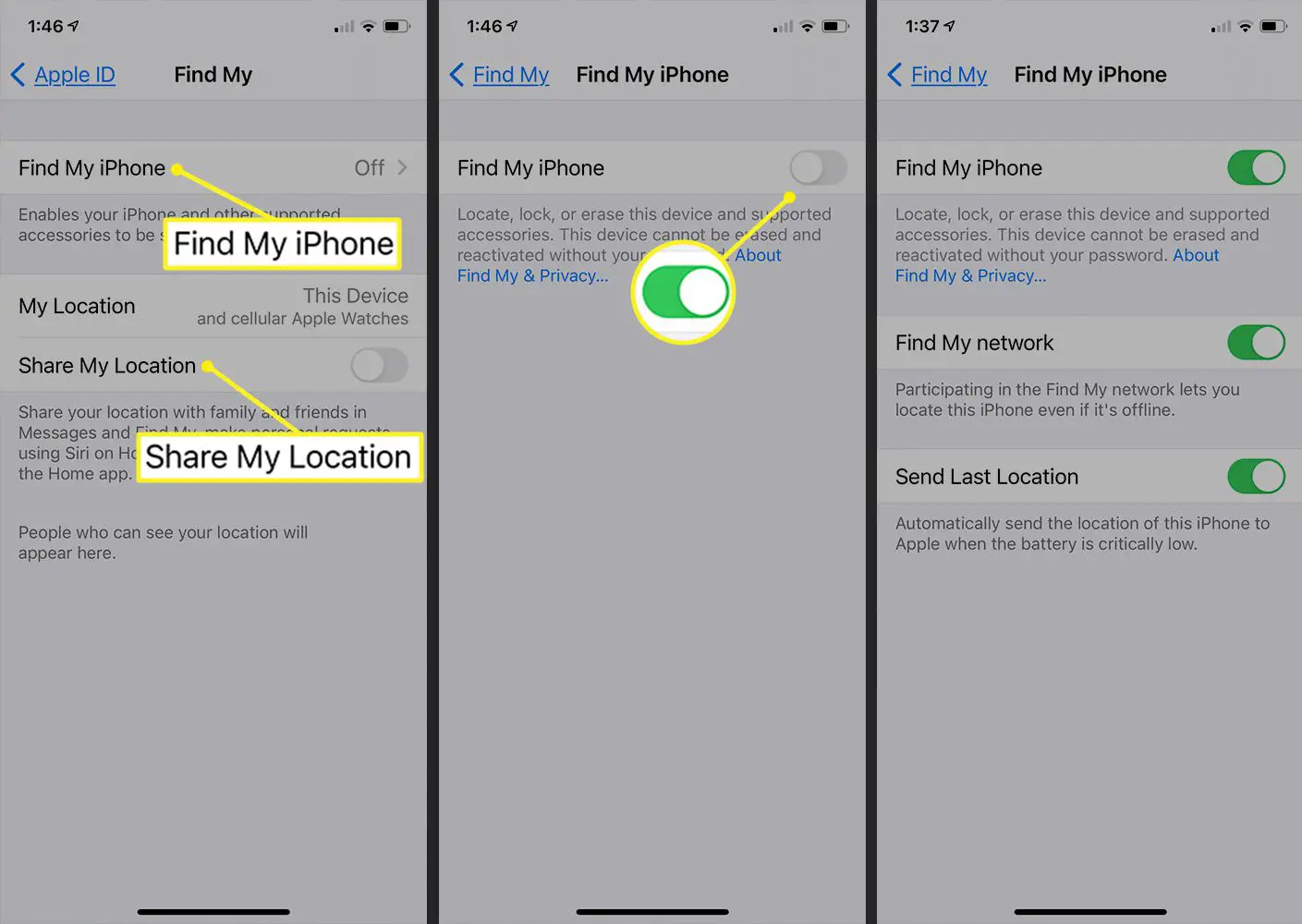
Você deve ter Serviços de localização ligado para localizar a localização do seu telefone em um mapa. Para verificar se está ligado, vá para Definições > Privacidade. Depois de configurar o Find My em seu telefone, configure-o em qualquer outro dispositivo compatível de sua propriedade para manter o conteúdo atualizado em todos os seus dispositivos. Dependendo da versão do iOS, você pode ver uma mensagem confirmando que você entende que esta ferramenta ativa o rastreamento GPS do seu iPhone. O rastreamento GPS é para você usar, não para outra pessoa rastrear seus movimentos. Tocar Permitir.
Como usar o Find My
Quando seu iPhone ou outro dispositivo iOS desaparecer, seja porque foi extraviado ou roubado, use Find My with iCloud para localizá-lo.
-
Abra um navegador da web, vá para iCloud.come faça login com o seu ID Apple, que também é o ID da sua conta do iCloud.
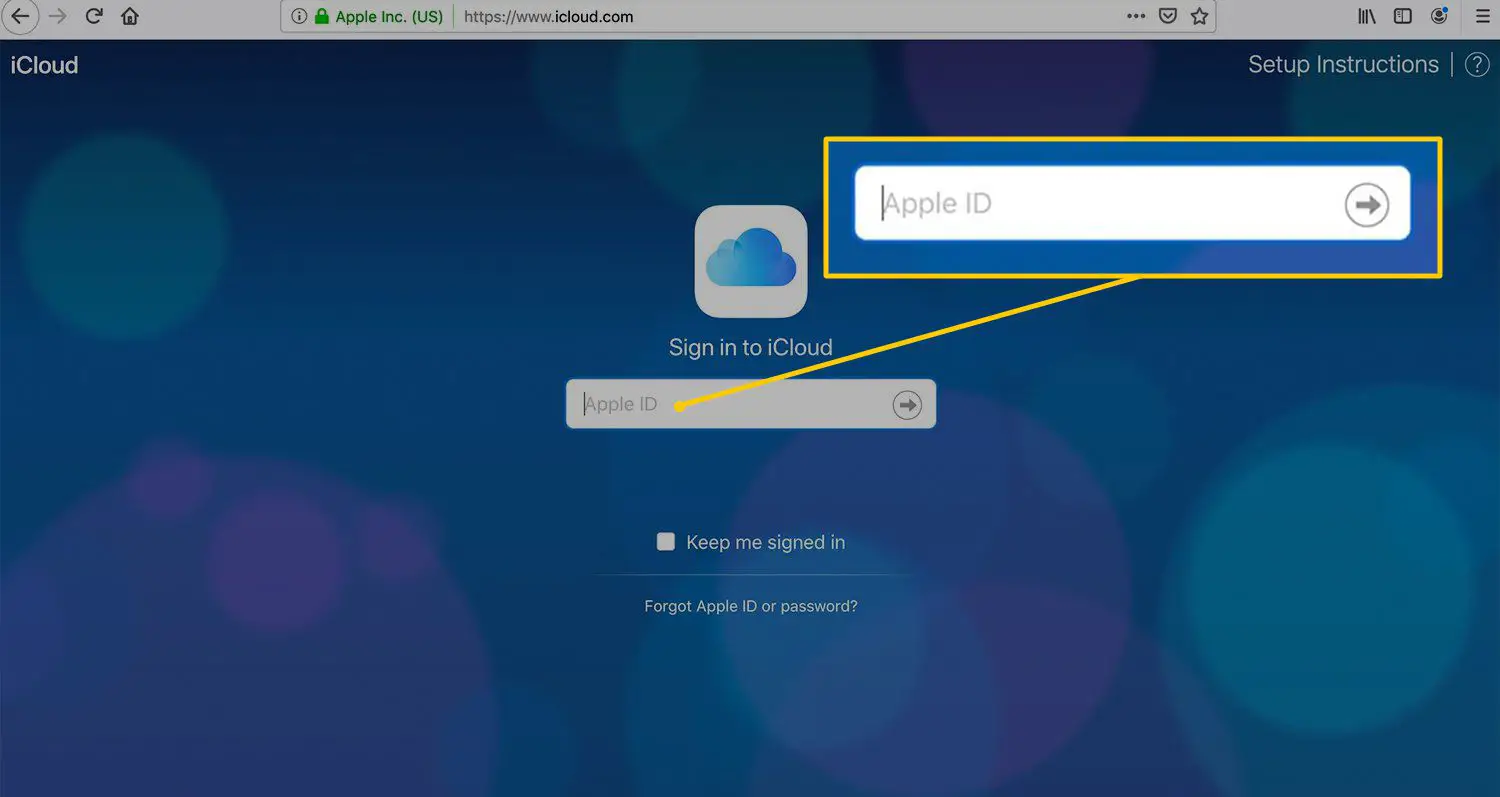
-
Selecione Encontre iPhone. Você pode ser solicitado a fornecer sua senha novamente.

-
O iCloud localiza seu iPhone e outros dispositivos que você configurou com Buscar Meu e exibe esses dispositivos em um mapa. Um ponto verde indica que o dispositivo está online. Um ponto cinza significa que está offline.
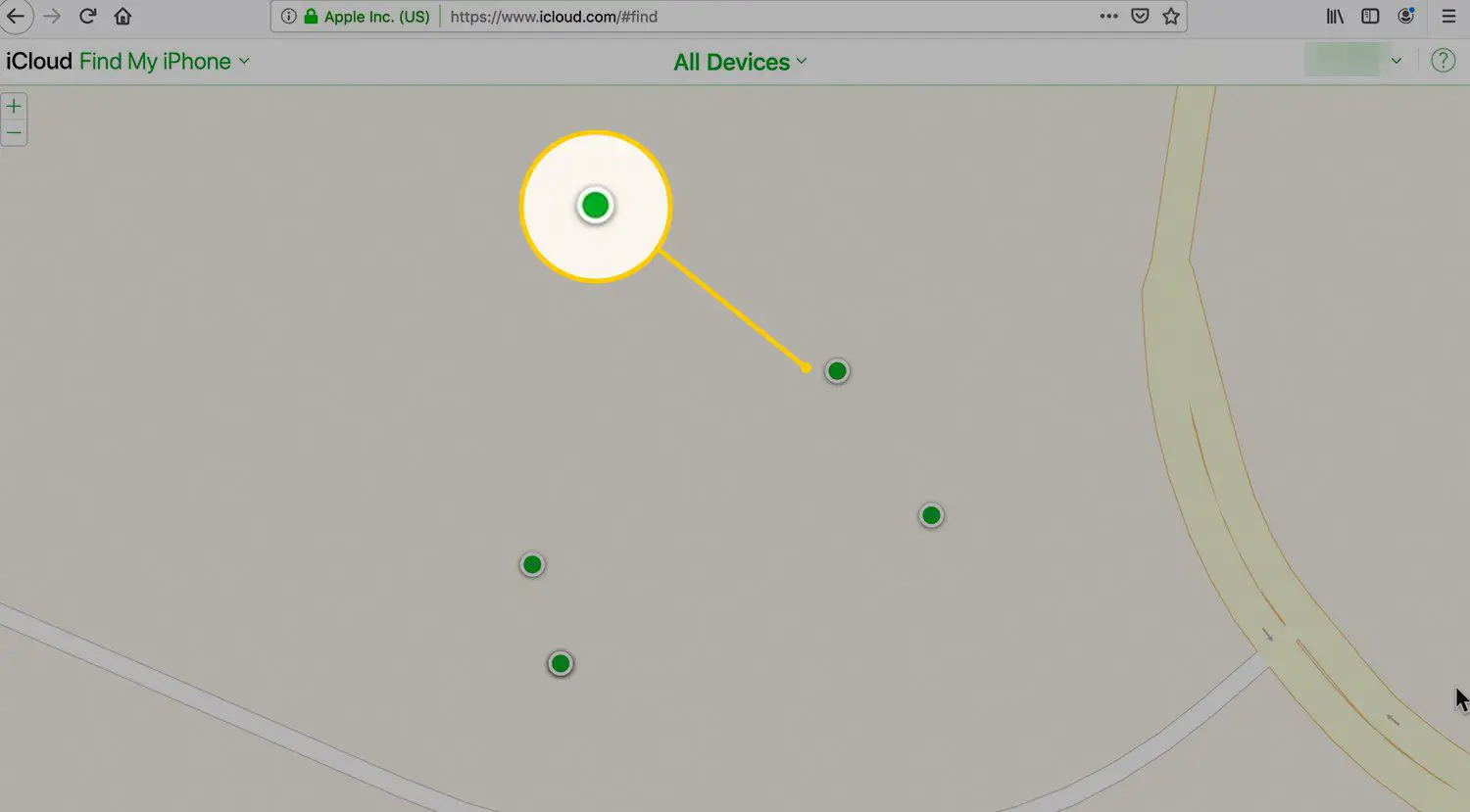
-
Selecione Todos os dispositivos e escolha o iPhone ausente para mostrá-lo no mapa.
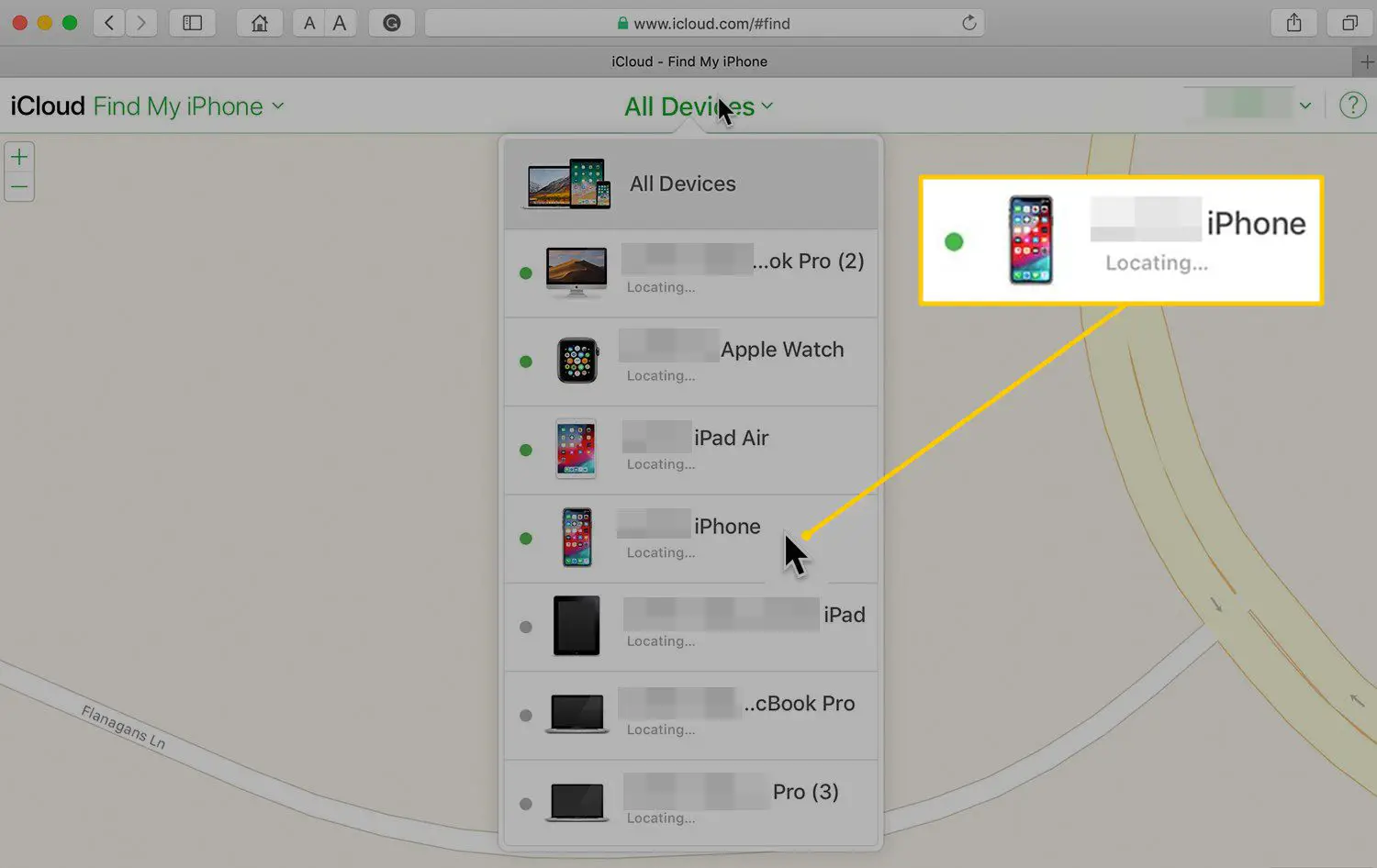
-
Escolha uma dessas opções:
- Tocar música: Se você suspeitar que seu iPhone está próximo, selecione Tocar música e siga o som até o iPhone.
- Modo perdido: Bloqueia e rastreia seu iPhone.
- Apagar iPhone: Apaga remotamente suas informações pessoais no iPhone.
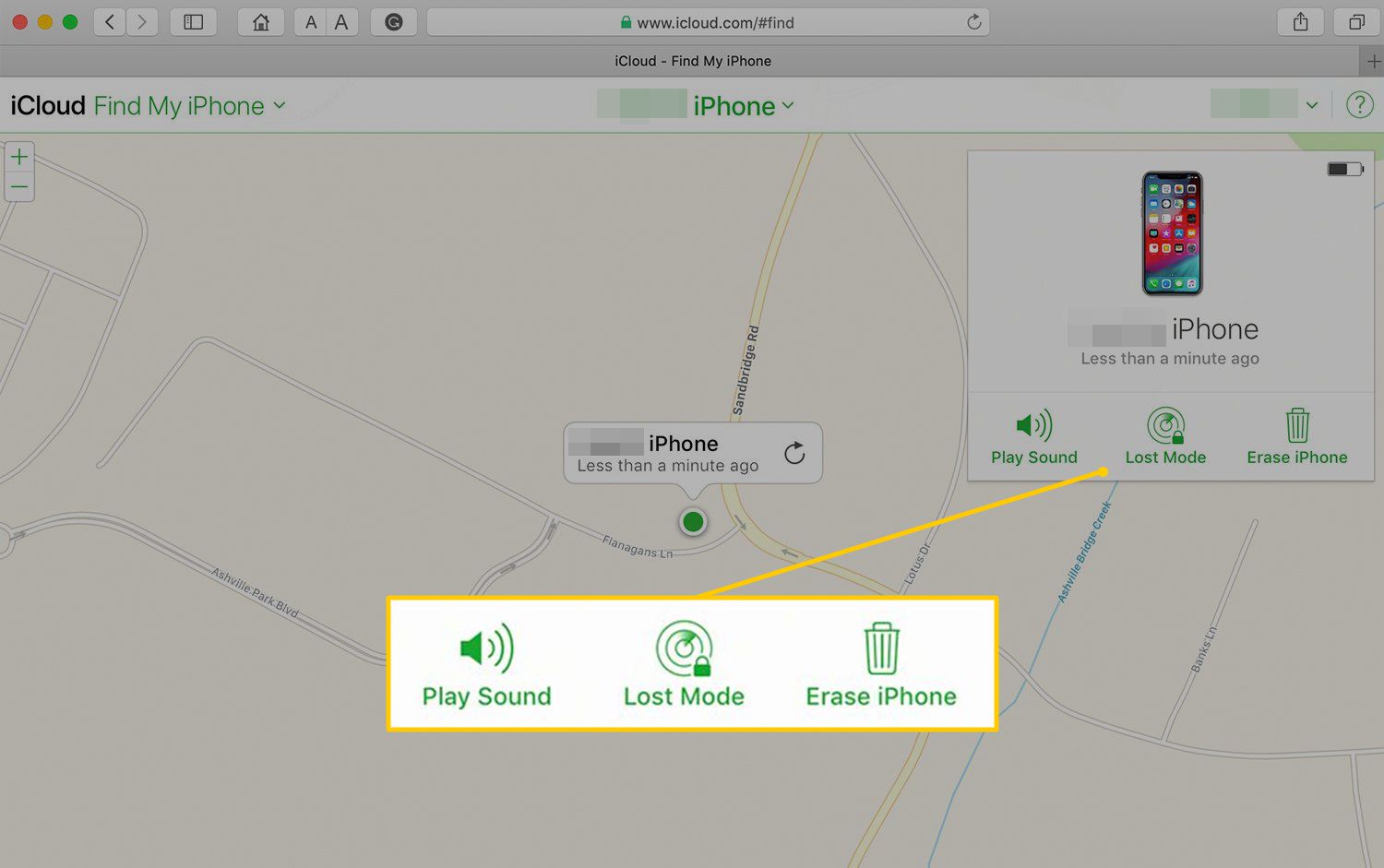
Desativar Find My no seu iPhone
Para desligar o Find My iPhone, toque em Definições > [your name] > Encontre o meu > Encontre meu iphone e desligue Find My iPhone. Em algumas versões anteriores do Find My iPhone, pode ser necessário inserir a senha da conta do iCloud usada no dispositivo. Esse recurso, chamado Bloqueio de ativação, evita que os ladrões desliguem o Find My iPhone para ocultar o dispositivo do serviço.
